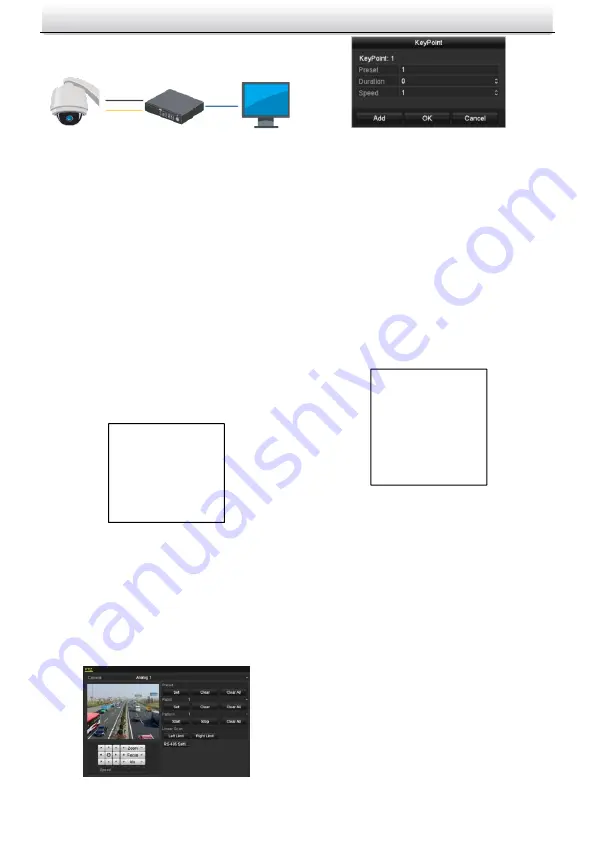
HD-TVI Speed Dome
·
Quick Start Guide
113
цифровий відеореєстратор і т.п.; до програмних засобів
керування відноситься клієнтське програмне забезпечення.
У якості прикладу використовується підключення
відеореєстратора.
SYV
RS485 Cable
Speed Dome
Monitor
DVR
Примітки.
Якщо і швидкісна купольна камера, і відеореєстратор
підтримують з’єднання за допомогою коаксіального
кабелю, кабель RS-485 не потрібний.
Відеовихід HD-TVI може бути під’єднаний тільки до
відеореєстратора, що працює у форматі HD-TVI.
2. Основні операції
Переконайтеся, що швидкісна купольна камера під’єднана
правильно, і що підтримуються нижченаведені основні
операції.
Панорамування і нахил:
Натискайте кнопки напрямку, щоб керувати рухом камери
у горизонтальній та вертикальній площинах.
Масштабування:
Натискайте кнопки ZOOM+ і ZOOM-, щоб керувати
масштабуванням.
Фокусування:
Натискайте кнопки FOCUS+ і FOCUS-, щоб налаштувати
фокус.
Діафрагма:
Натискайте кнопки IRIS+ і IRIS- , щоб налаштувати
діафрагму.
Керування попередніми налаштуваннями:
Швидкісна купольна камера підтримує попередні
налаштування, при цьому діапазон попередньо
встановлюваних налаштувань відрізняється залежно від
системи керування. Системне меню з’являється після
виклику попереднього налаштування № 95.
Головне меню виглядає так:
MAIN MENUS
<SYS INFO>
<SYS SETTINGS>
<RESTORE SETTINGS>
<RESTORE CAMERA>
<REBOOT SYS>
<LANGUAGE> ENGLISH
EXIT
Рисунок 1-1 Головне меню
Примітка:
Для отримання детальних указівок з налаштування
швидкісної купольної камери див. інструкцію користувача.
2.1 Конфігурування патрулювання
Налаштувати функцію патрулювання можна за допомогою
відеореєстратора і екранного меню, крім того, існує
можливість реалізувати функцію патрулювання в один
дотик.
Конфігурування патрулів за допомогою
відеореєстратора
Порядок установлення:
1. Увійдіть у інтерфейс керування параметрами PTZ:
Menu > Camera > PTZ.
Рисунок 1-2 Налаштування PTZ
2. У розкривному списку патрулів оберіть № патруля.
3. Натисніть кнопку Set, щоб додати до патруля ключові
точки.
Рисунок 1-3 Конфігурування ключових точок
4. Установіть параметри ключової точки, такі як №
ключової точки, тривалість перебування у ключовій точці
та швидкість патрулювання. Ключова точка відповідає
попередньому налаштуванню. Параметр Key Point No.
визначає порядок, у якому камера PTZ буде здійснювати
циклічне патрулювання. Параметр Duration стосується часу
перебування у відповідній ключовій точці. Параметр Speed
визначає швидкість, з якою камера PTZ переходить від
однієї ключової точки до іншої.
5. Натисніть кнопку Add, щоб додати наступну ключову
точку до маршруту патрулювання, або кнопку OK, щоб
зберегти ключову точку у поточному маршруті
патрулювання.
Ви можете видалити усі ключові точки, натиснувши Clear
для видалення ключових точок поточного патруля або
Clear All для видалення усіх ключових точок усіх патрулів.
Конфігурування патрулів за допомогою екранного
меню
Порядок установлення:
1. Для входу в головне меню викличте попереднє
налаштування № 95, після чого перемістіть курсор, щоб
увійти у підменю конфігурування патрулів: MAIN MENU >
DOME SETTINGS > PATROLS
PATROLS
PATROL NO. 1
EDIT PATROL
PREVIEW
CLEAR PATH
PATROL-D 15S
DWELL TIME EQUAL
BACK EXIT
Рисунок 1-4 Меню конфігурування патрулів
2. Оберіть номер патруля.
(1) Перемістіть курсор на пункт меню PATROL NO. і
натисніть IRIS+, щоб увійти у режим редагування.
(2) Натискайте кнопки напрямку вгору та вниз, щоб обрати
номер патруля, конфігурацію якого потрібно здійснити.
(3) Знову натисніть IRIS+, щоб підтвердити налаштування і
вийти з режиму редагування.
Примітка:
Усього можна налаштувати до 8 патрулів.
3. Налаштуйте час затримки.
У розділі час затримки існує два варіанти вибору. Якщо ви
оберете GRADE, то фактична робота швидкісної камери
відрізнятиметься від інструкцій, що надсилаються
відеореєстратором. Наприклад, на реєстраторі
встановлено значення 15 с, а відповідне значення,
встановлене на самій швидкісній камері, може бути 140 с.
Для отримання більш детальної інформації див. інтерфейс.
Разом з тим, якщо ви оберете EQUAL, то значення будуть
однакові.
4. Відредагуйте налаштування патруля.
(1) Перемістіть курсор на пункт меню EDIT PATROL і
натисніть IRIS+, щоб увійти у режим редагування.
Summary of Contents for PTZ-T5225I-A
Page 1: ...HD TVI Speed Dome Quick Start Guide 0 HD TVI Speed Dome Quick Start Guide...
Page 6: ...HD TVI Speed Dome Quick Start Guide 5 I I I 1 2 3 A 4 5 6 7 L M...
Page 8: ...HD TVI Speed Dome Quick Start Guide 7 5 1 2 2 3 2 1 2 3 C...
Page 116: ...HD TVI Speed Dome Quick Start Guide 115 2 PTZ PTZ 5 PTZ 3 95 RESTORE CAMERA...
Page 117: ...HD TVI Speed Dome Quick Start Guide 116 UD24282B...


















